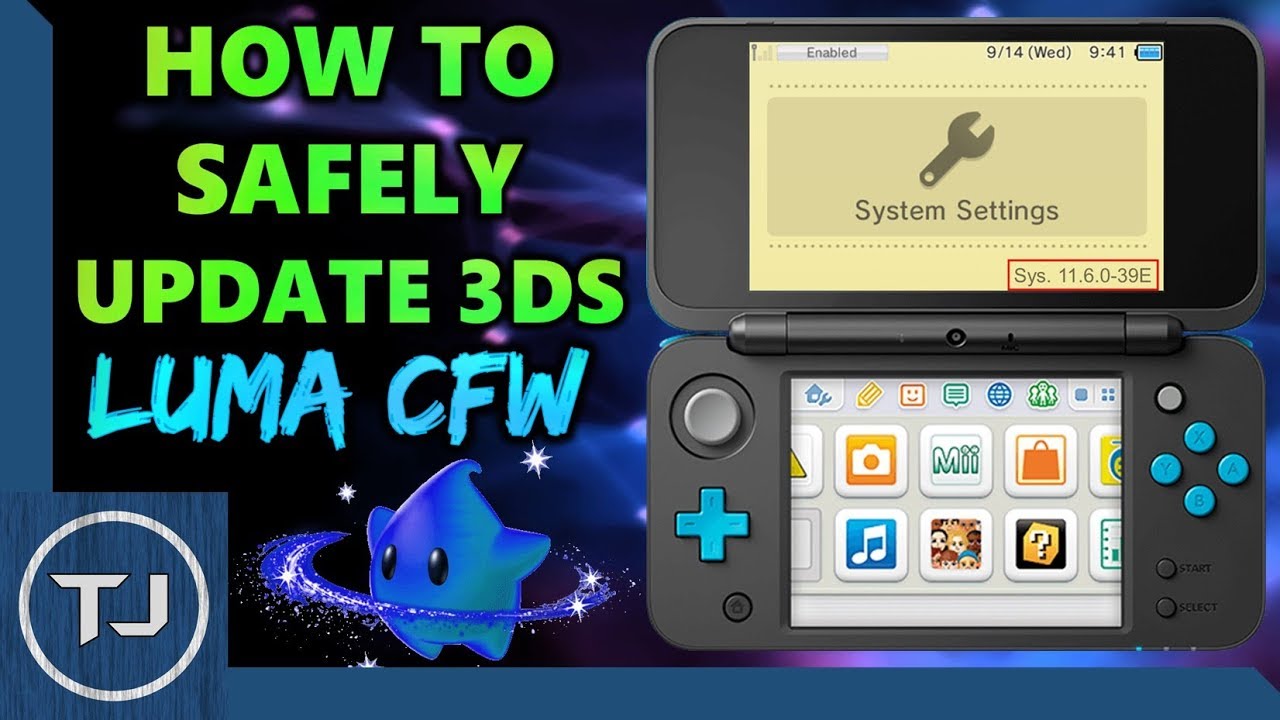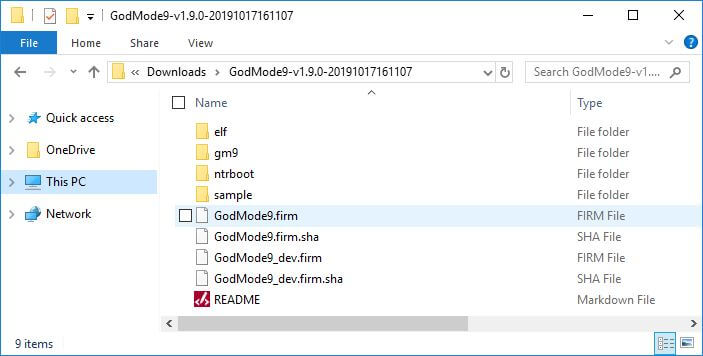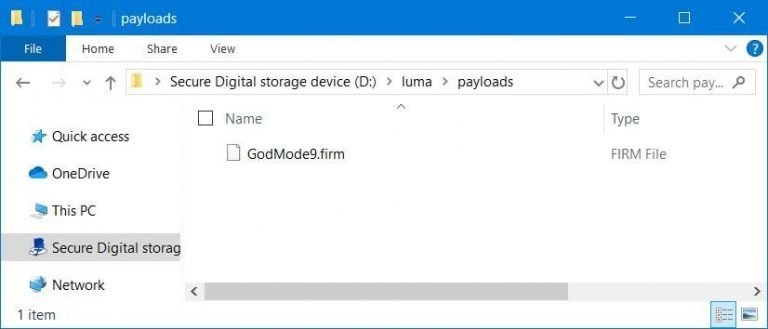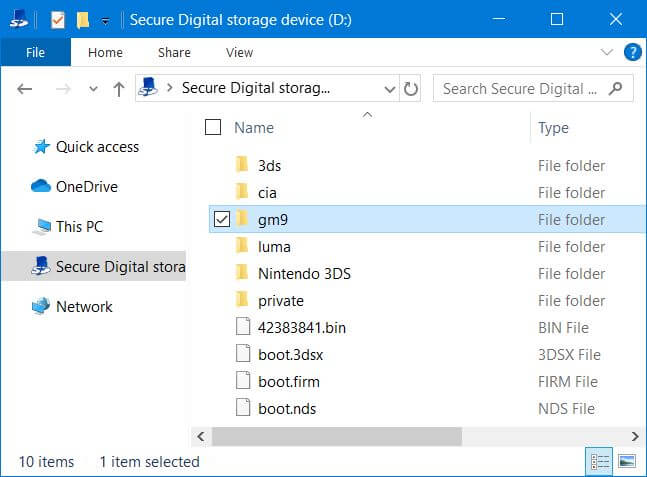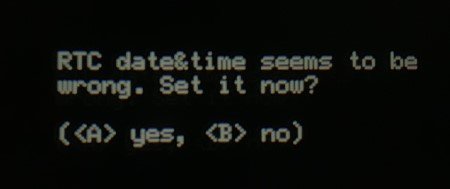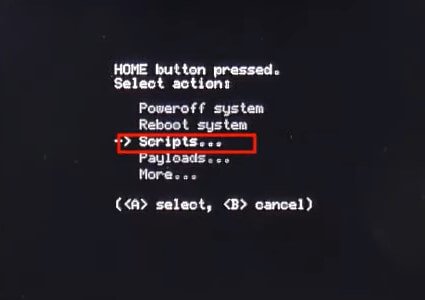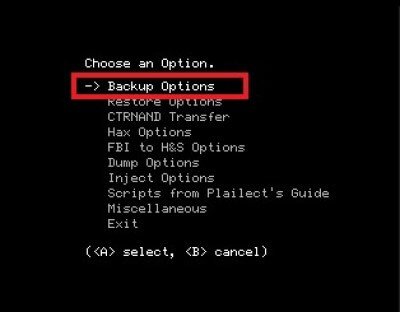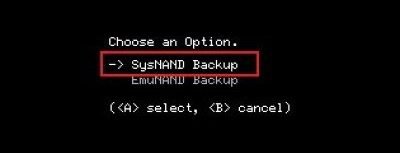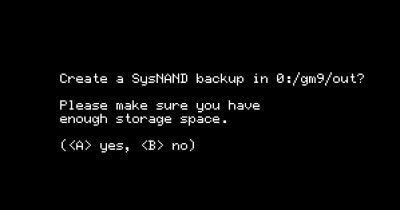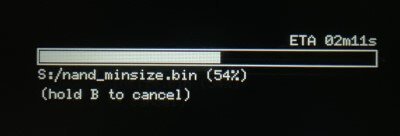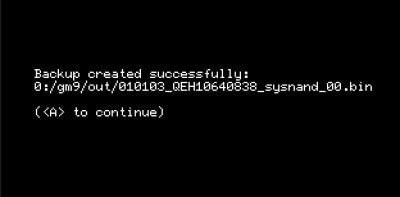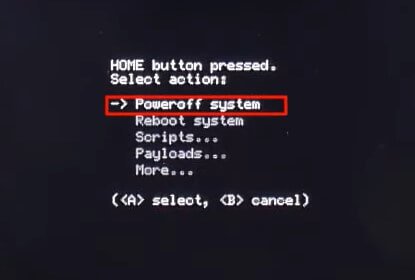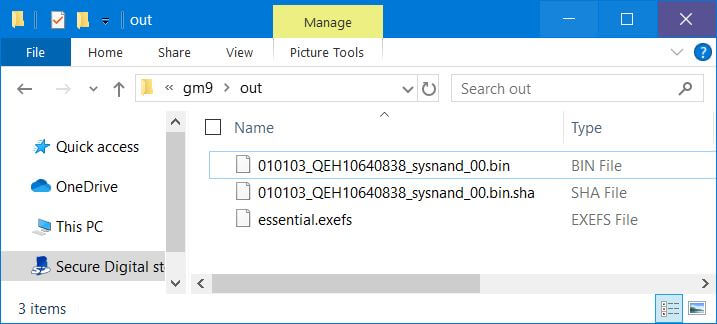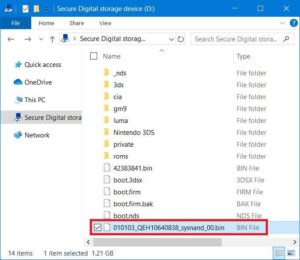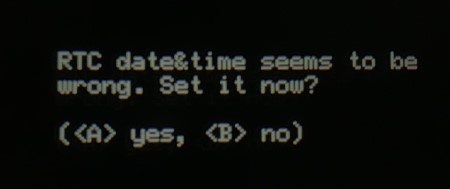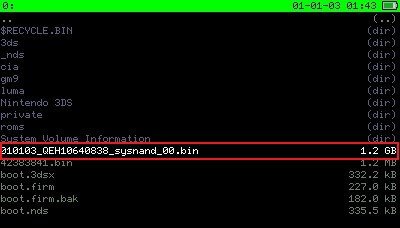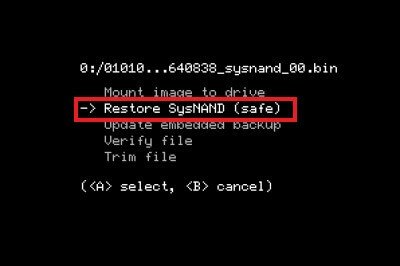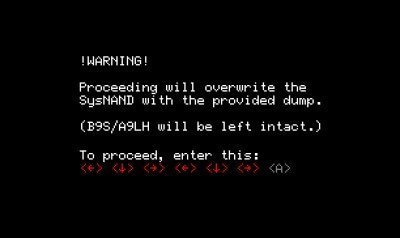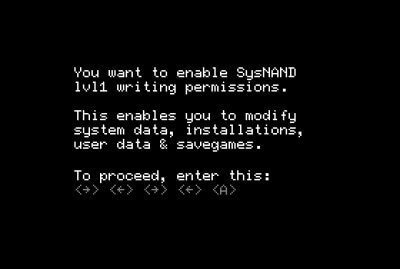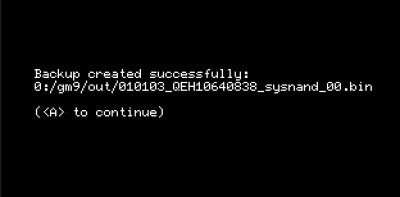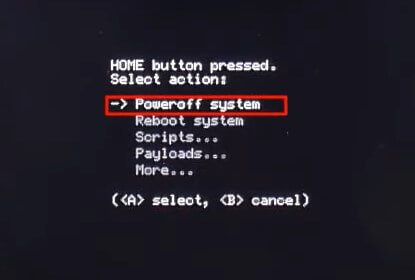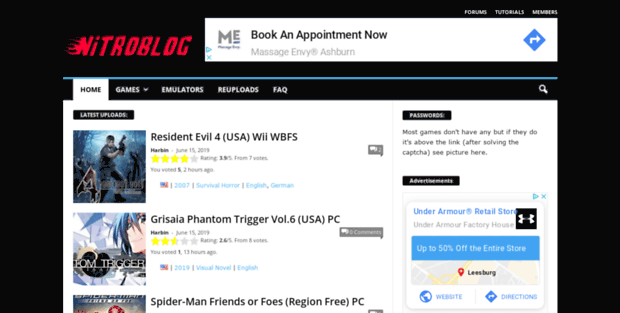3DSのCFWを導入すれば様々な機能が使用可能になります。
- チートを使って遊ぶ
- ソフト・アプリを起動
- エミュレータ機能
そのなかにシステムのバックアップ/復元が可能なソフトがございます。
今回は【CFW導入済み3DSでシステムのバックアップ/復元可能な多機能ソフト『GodMode9』の設定方・操作法【CIAの暗号化】】を紹介します!!
ページコンテンツ
3DS自作ソフトGodMode9とは??

GodMode9はニンテンドー3DSコンソール用のフルアクセスファイルブラウザ
SDカード、SysNANDおよびEmuNAND内のFATパーティション、および基本的にその他すべてにアクセス可能ので他の機能の中でもファイルのコピー、削除、名前の変更、およびフォルダーの作成にも対応した多機能アプリ
GodMode9は、コンソール上の基本的にすべてを変更する機能を備えた強力なソフトウェアです。これらの変更の多くは権限システムの背後でロックされており、意図的に権限のロックを解除せずに誤って危険なアクションを実行することは不可能ですが、万が一の場合に備えて、注意深く指示に従い、バックアップを保持する必要があります。
3DS本体の改造はこちらへ!
必要なもの
- 未対策機
GodMode9を起動するには、Luma3DSローダーを使用するためにハッキングされた3DSコンソールが必要です
- 64GB以上のmicroSDカード
↑こちらに導入法を紹介していますので参考に
GodMode9で3DSのシステムのバックアップ/復元する方法
ステップ1:GodMode9をダウンロード
①【GodMode9】をダウンロードするために、下のリンクに飛びます。
https://github.com/d0k3/GodMode9/releases/latest/
②配布先に飛んだ先にあります【GodMode9】をダウンロードします。
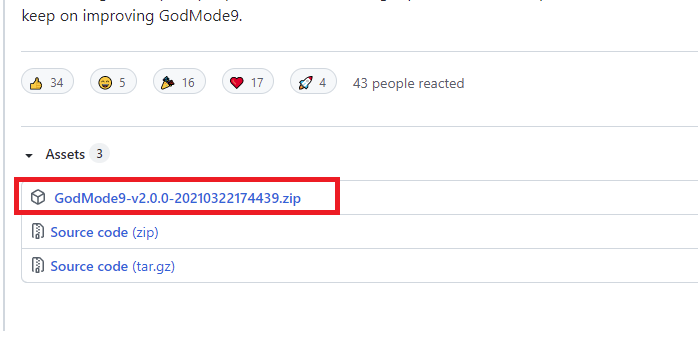
GodMode9のその他機能の使い方
.CIAアプリをインストールする手順
準備作業
- 整理のために、
.cia挿入したいファイルを/cias/SDカードのフォルダーに コピーします- それよりも大きいファイル(ゲームやその他の大規模なアプリケーションを含む)をHealth&Safetyに挿入することはできないことに注意してください。
手順
- (スタート)を押しながらデバイスを起動して、Luma3DSチェーンローダーメニューを起動します
- (A)を押してGodMode9を起動します
- 移動します
[0:] SDCARD– >cias - の(A)を押し
.ciaて選択し、「CIAイメージオプション…」を選択してから、「イメージをドライブにマウント」を選択します。 .appファイルの(A)を押してから、「NCCHイメージオプション」を選択し、「H&Sに挿入」を選択します。- (A)を押してSysNAND(lvl1)の書き込みのロックを解除し、指定されたキーコンボを入力します
- (A)を押して続行します
ゲームカートリッジのダンプする手順
準備作業
- ダンプするゲームカートリッジをデバイスに挿入します
- 3DSゲームカートリッジはインストール可能な
.cia形式でダンプされます - NDSゲームカートリッジは
.nds、フラッシュカートおよびエミュレーターと互換性のあるインストール不可能な形式でダンプされます
- 3DSゲームカートリッジはインストール可能な
手順
- (スタート)を押しながらデバイスを起動して、Luma3DSチェーンローダーメニューを起動します
- (A)を押してGodMode9を起動します
- 案内する
[C:] GAMECART - ゲームカートリッジに該当する手順に従います。
- 3DSゲームカートリッジ:(A)を押し
[TitleID].trim.3dsて選択し、[NCSDイメージオプション…]を選択してから、[ファイルからCIAをビルド]を選択します。 - NDSゲームカートリッジ:(A)を押し
[TitleID].trim.ndsて選択し、[0:/ gm9outにコピー]を選択します
- 3DSゲームカートリッジ:(A)を押し
- インストール可能
.ciaまたはインストール不可能な.ndsフォーマットのファイルが/gm9out/SDカードのフォルダに出力されます
タイトルのダンプする手順
TitlesFBIのメニューを使用して、ダンプするインストール済みタイトルのタイトルIDを取得します
手順
- (スタート)を押しながらデバイスを起動して、Luma3DSチェーンローダーメニューを起動します
- (A)を押してGodMode9を起動します
- ダンプするタイトルのタイプに該当するドライブに移動します。
- ユーザーがインストールしたタイトル:に移動
[A:] SYSNAND SD - システムタイトル:に移動
[1:] SYSNAND CTRNAND
- ユーザーがインストールしたタイトル:に移動
- 案内する
title - タイトルIDの最初の8桁に対応するフォルダーに移動します
- タイトルIDの下8桁に対応するフォルダに移動します
- 案内する
content .tmdファイルの(A)を押して選択し、「TMDファイルオプション…」を選択してから、「タイトル情報を表示」を選択します。- 正しいタイトルを見つけたことを確認してください
- (B)を押してタイトル情報を終了します
.tmdファイルの(A)を押して選択し、「TMDファイルオプション…」を選択してから、「Build CIA(標準)」を選択します。- インストール可能な
.ciaフォーマットファイルが/gm9out/SDカードのフォルダに出力されます
3DSから.CIAへの変換する手順
準備作業
- 整理のために、
.3ds変換する各ファイルを/cias/SDカードのフォルダーにコピーします.3dsすでにフラッシュカートにあるファイルを変換したい場合は、ゲームカートリッジのダンプに従う必要があることに注意してください
手順
- (スタート)を押しながらデバイスを起動して、Luma3DSチェーンローダーメニューを起動します
- (A)を押してGodMode9を起動します
- 移動します
[0:] SDCARD– >cias .3dsファイルの(A)を押して選択し、「NCSDイメージオプション…」を選択してから、「ファイルからCIAを構築」を選択します。- インストール可能な
.ciaフォーマットファイルが/gm9out/SDカードのフォルダに出力されます
CIAファイルの暗号化/復号化する手順
準備作業
- 整理のために、
.cia暗号化/復号化する各ファイルを/cias/SDカードのフォルダーにコピー
手順
- (スタート)を押しながらデバイスを起動して、Luma3DSチェーンローダーメニューを起動します
- (A)を押してGodMode9を起動します
- 移動します
[0:] SDCARD– >cias .ciaファイルの(A)を押して選択し、「CIA画像オプション…」を選択します。- 目的の機能を実行するオプションを選択します。
- 0:/ gm9outに暗号化: SDカードのフォルダーに選択した
.ciaファイルの暗号化されたコピーを作成/gm9out/します - 0:/ gm9outに復号化: SDカードのフォルダーに選択した
.ciaファイルの復号化されたコピーを作成/gm9out/します - インプレース
.cia暗号化:選択したファイルを暗号化されたバージョンに置き換えます - インプレース復号化:選択した
.ciaファイルを復号化されたバージョンに置き換えます
- 0:/ gm9outに暗号化: SDカードのフォルダーに選択した
- 暗号化/復号化
.ciaされたものが目的の場所に出力されます
ゲームをプレイするにはROM必須

ゲームをプレイする際にハードウェアだけ用意していてもゲームソフトがないとプレイできないのと同様で、iPhoneでプレイする際にもプレイしたいゲームのROMがないとプレイできません。
↑PSPを改造することでお持ちのROMを吸い出し可能です。
↑こちらのサイトから簡単に手に入れることができるがやめておこう!
エミュレータは合法ですが、所有していないゲームのROMをダウンロードすることは著作権侵害と見なされます。一部の企業では、既に所有しているゲームの「バックアップコピー」を作成してもかまいませんが、これも常に許可されているわけではありません。ROMはオンラインで無料で入手できますが、ダウンロードは許可されません
まとめ
今回は【CFW導入済み3DSでシステムのバックアップ/復元可能な多機能ソフト『GodMode9』の設定方・操作法【CIAの暗号化】】の紹介でした!!
またエミュレーターにはさまざまなゲーム機エミュがございます!
ファミコンから最新機種のswitchなどが開発されていますので
下記の記事を参考に好みのゲーム機エミュを導入してみましょう!!
↑こちらからゲームエミュの設定・使い方の一覧をまとめています